에 대해 항상 사실 한 가지는iPhone은 카메라가 대단하다는 것입니다. iPhone 7 및 7 Plus는 이제 그 어느 때보 다 더 많은 저장 용량을 제공하므로 사진을위한 더 많은 공간을 의미합니다. 물론 카메라는 그 어느 때보 다 강력하며 iPhone 7 Plus에는 듀얼 카메라가 있습니다. 말할 필요도없이,이 장치들에서 많은 사진들이 촬영 될 것입니다. iOS의 사진 앱을 사용하면 앨범을 만들어 모든 사진을 정리하고 iOS 10을 사용하면 특정 사진을 쉽게 찾을 수 있습니다. iOS 10의 사진 앱에는 얼굴 인식 및 객체 검색 기능이 있습니다. 개체 검색을 사용하면 내용별로 사진을 검색 할 수 있습니다. 음식 사진을 찍은 사람과 그렇지 않은 사람은 카메라 롤에서 음식을 검색 할 수 있습니다. 음료수 또는 감자 튀김에 담긴 사진을 검색 할 수도 있습니다. 방법은 다음과 같습니다.
사진 앱을 열면 상단의 수정 버튼 옆에 검색 버튼이 표시됩니다. 그것을 누르면 날짜 또는 개체별로 사진이나 비디오를 검색 할 수 있습니다.
날짜 검색이 제한됩니다. 특정 월과 연도에서 찍은 사진을 검색 할 수 있지만 그날까지는 검색 할 수 없습니다. 예를 들어 2015 년 9 월에 찍은 모든 사진을 검색 할 수 있지만 2015 년 9 월 15 일에 찍은 사진은 검색 할 수 없습니다.

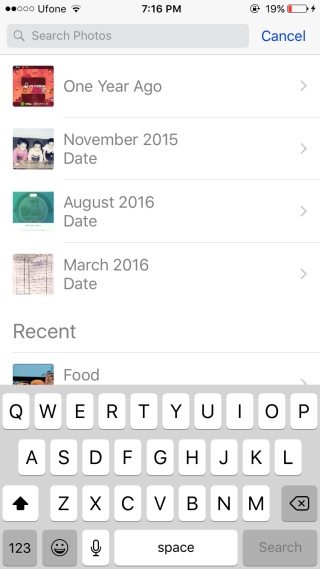
객체 검색이 훨씬 좋습니다. '새'또는보다 정확한 새 (예 : 촬영 한 특정 새의 이름)와 같은 넓은 용어를 사용할 수 있습니다.이 기능은 깔끔하지만 완벽하지는 않습니다. 다른 물체에서는 올바르게 식별 할 수 있지만 특정 물체가있는 일부 사진은 식별 할 수 없습니다.
얼굴 인식 기능과 마찬가지로물건을 놓치다. 하지 않는 한 가지는 물체를 잘못 식별하는 것입니다. 사진에서 항목을 수동으로 식별 할 수 없습니다. 마찬가지로 사진 속의 텍스트로 사진을 검색 할 수도 없습니다.
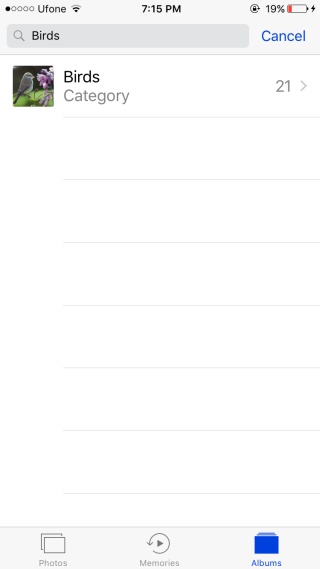
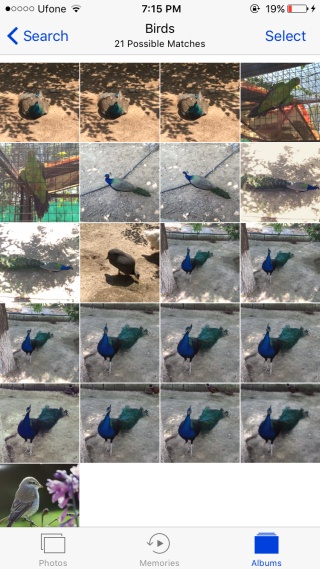
사진 앱은 사진에서 물체를 스캔하고당신이 그들을 취할 때 얼굴. 앱이 새로운 색인을 생성하는 방법이없는 것 같습니다. 앱이 한 번 식별하지 못한 객체를 식별하려고 다시 시도할지 여부는 확실하지 않습니다. 사진에서 물체를 식별하기위한 새로운 알고리즘이 출시 될지 확실하지 않습니다. 현재로서는 검색 기능이 그 기능입니다.












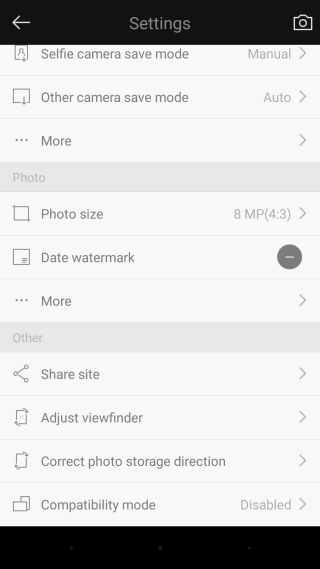
코멘트